űrlapok hozzáadása a Facebook-hoz gyors és egyszerű a JotForm használatával. Ha már létrehozta az űrlapot az űrlapkészítőben, kövesse az alábbi utasításokat.
az általunk használt statikus HTML (iframe tabs Facebook alkalmazás beágyazása formájában a Facebook oldalon. Megtanulod, hogyan kell hozzáadni ezt az alkalmazást hamarosan, de nézzük először kap a forma iframe beágyazási kódot Facebook.
az Űrlapkód megszerzése
az iframe beágyazási módszert kell használnia. Kérjük, kövesse ezt az útmutatót: https://www.jotform.com/help/148-Getting-the-Form-iFrame-Code.
iframe Alkalmazás hozzáadása a Facebook oldalához 1. Lépjen a Facebook oldalára, és a keresősávba írja be a “statikus HTML: iframe lapok” parancsot, vagy keresse fel ezt a linket https://apps.facebook.com/static_html_plus.
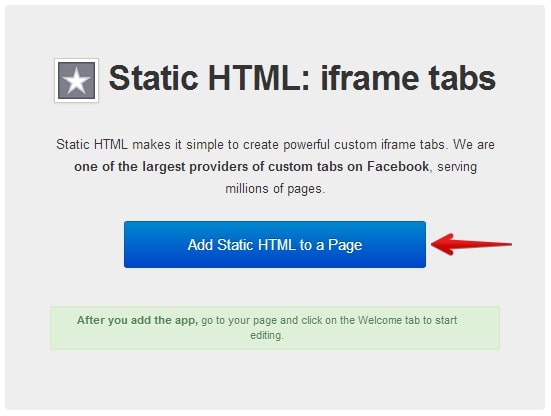
2. Kattintson a” statikus HTML hozzáadása egy Oldalhoz ” gombra
3. Válassza ki a Facebook oldalt az iframe fül hozzáadásához, majd kattintson a Hozzáadás gombra
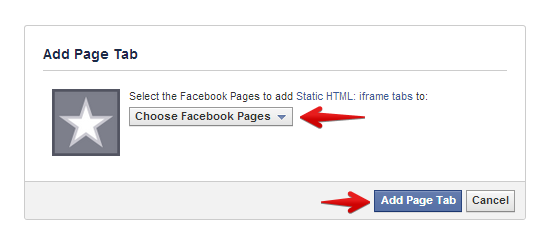
űrlap hozzáadása a Facebook oldalához 1. Keresse meg Facebook-oldalát, és keresse meg az imént telepített egyéni Iframe alkalmazást. Általában a ” Welcome “nevű további lehetőségek alatt található, amint az az alábbi képernyőképen látható. Ha meg akarja változtatni az alapértelmezett oldal lap nevét, olvassa el az alábbi GYIK részt.
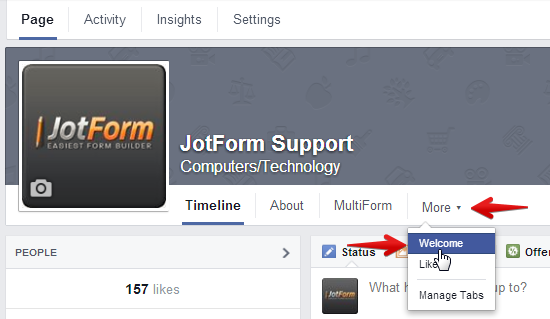
2. Kattintson a” lap szerkesztése ” gombra, ha tartalmat szeretne hozzáadni az oldal laphoz
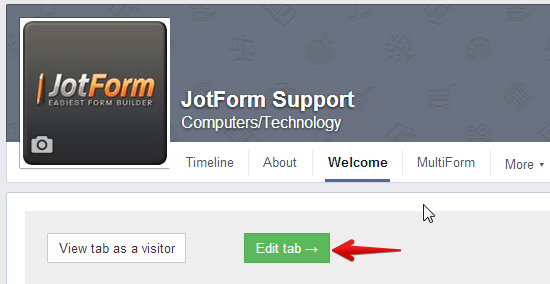
3. Két lehetőség közül választhat, hogy megjelenítse az űrlapot a Facebook oldalán. Az első (nyilvános tartalom) mindenki számára elérhetővé teszi, míg a második (rajongói tartalom) csak a Facebook rajongói vagy a Facebook-oldalát kedvelő felhasználók számára teszi elérhetővé. Győződjön meg róla, hogy utána közzéteszi az oldalt. Ellenőrizze a következő képernyőképet.
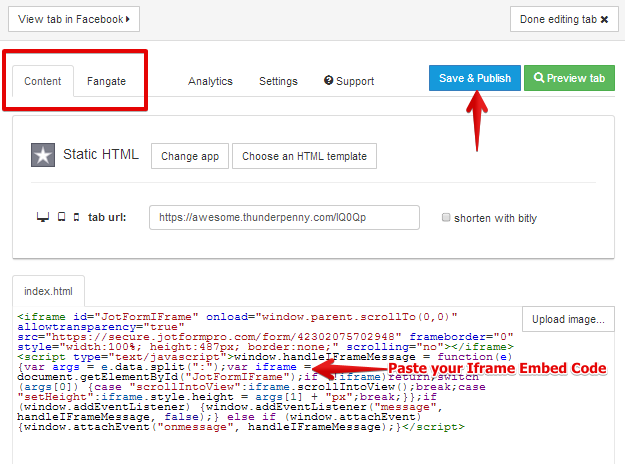
újabb lap hozzáadása a Facebook oldalához (több lap). 1. Miután elmentette &az első lap közzétételét, kattintson a gombra Kész Szerkesztés Lap gomb.
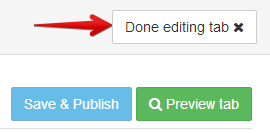
2. A főoldalon kattintson a bal oldali fülek Menüre, majd kattintson az “új lap hozzáadása” narancssárga gombra, hogy újabb lapot adjon a Facebook-oldalához. Ha az oldal kéri, hogy jelentkezzen be Facebook-fiókjába, kérjük, tegye meg, szükség lehet egy váltásra a fő Facebook-fiókjára, mielőtt újabb lapot adhat hozzá.
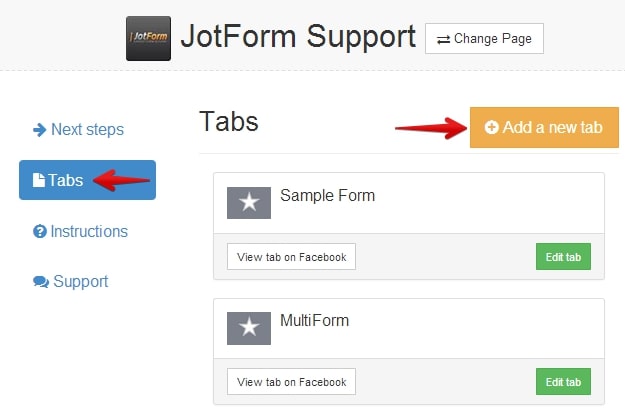
Gyakran Ismételt Kérdések (GYIK)1. Az oldal lap nem jelenik meg a mobil eszközökön? – Az oldal fül alkalmazásokat a Facebook platformja nem támogatja a mobil eszközökön. A statikus Iframe Tab alkalmazás azonban közvetlen URL-t biztosít az oldal lapjára, amely mobileszközökön látható. Az oldal közvetlen URL-jének megszerzéséhez egyszerűen szerkessze a Facebook lapot, és másolja a Tab URL mezőben látható linket.
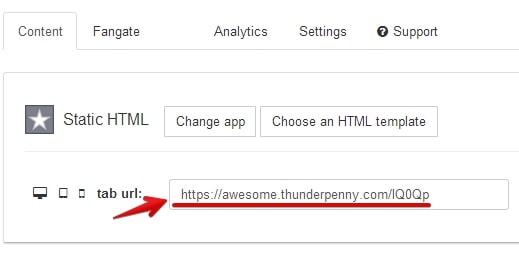
2. Hogyan lehet megváltoztatni az oldal lap nevét és a lap képét? Ezeket meg lehet változtatni a lapon beállítások. Menj a lapra beállítások és keresse meg a Facebook Beállítások részt. Alatta megjelenik a Tab név és a Tab kép.
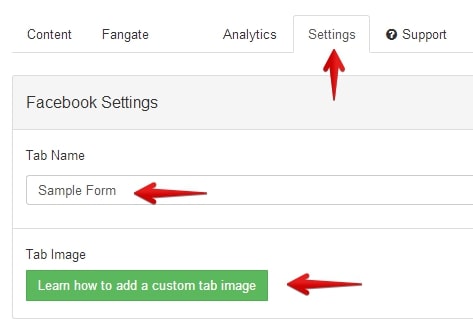
——————————————— megjegyzés: mindig használja a “biztonságos űrlap beágyazási kódot”, amikor beágyazza az űrlapot a Facebook-ba. Győződjön meg arról, hogy az űrlap beágyazási kódjában található űrlap URL-je https:// – vel kezdődik.
erősen ajánlott a “HTTPS”használata az oldal biztonsági problémáinak elkerülése érdekében, mivel a Facebook megköveteli a biztonságos protokollt.
alternatív iframe alkalmazások a Facebook oldalához
1. iFrame Wrapper
2. iFrame Alkalmazások
3. Statikus iFrame lap
4. Woobox statikus HTML Iframe lap